إذا أردت إنشاء قرص USB لنسخة ويندوز 7/8/10 قابل لتمهيد البدء بجهاز Mac ولا تعرف كيفية القيام بهذا، إذاً يمكن لهذه المقالة مساعدتك كثيراً. إنشاء قرص USB لنسخة ويندوز 7/8/10 قابل لتمهيد البدء بجهاز Mac باستخدام Bootcamp أو بدونه يمكن عمله عن طريق أي شخص. إن الأمر لا يقتصر فقط على إنشاء نسخة ويندوز على USB قابلة لتمهيد البدء، إن الأمر أيضاً يعتمد على تعلم العملية بكفاءة وتنفيذها على النحو المضبوط حتى لا تواجه أي مشاكل أثناء القيام بذلك.
- الجزء 1: كيفية إنشاء قرص USB لنسخة ويندوز 7/8/10 قابل لتمهيد البدء على نظام Mac باستخدام Bootcamp
- الجزء 2: كيفية إنشاء قرص USB لنسخة ويندوز 7/8/10 قابل لتمهيد البدء على نظام Mac بدون Bootcamp
- الجزء 3: كيفية إنشاء قرص USB لنسخة ويندوز 7/8/10 قابل لتمهيد البدء على نظام Mac باستخدام PassFab 4WinKey
الجزء 1: كيفية إنشاء قرص USB لنسخة ويندوز 7/8/10 قابل لتمهيد البدء على نظام Mac باستخدام Bootcamp
إنشاء قرص USB لنسخة ويندوز 7/8/10 قابل لتمهيد البدء باستخدام Bootcamp أمر سهل جداً. كل ما عليك فعله هو أتباع العملية الصحيحة وبهذا تنهي الأمر. إليك كيفية القيام بذلك:
الخطوة 1: إدخال قرص USB بسعة 8 جيجابايت إلى جهاز Mac الخاص بك.
الخطوة 2: الآن قم بتشغيل مساعد Bootcamp، حدد علامة أمام صندوق "Create a Windows 7 or later version install disk" (إنشاء مثبت قرص لويندوز 7 أو إصدار أحدث) وقم بإزالة العلامة أمام "Install Windows 7 or later version" (تثبيت ويندوز 7 أو إصدار أحدث). أضغط على أكمل للانتقال للخطوة التالية.
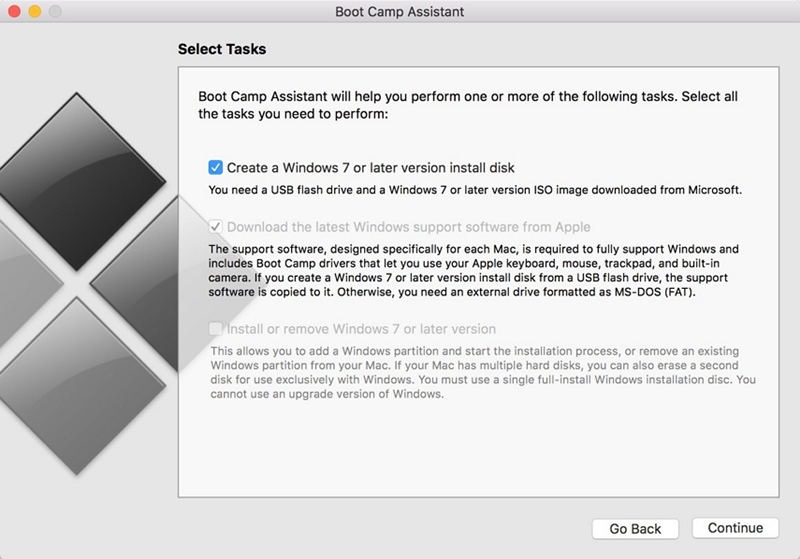
الخطوة 3: قم بتنزيل نسخة ملف .iso لويندوز 10/8/7 وأحتفظ بها في مجلد التنزيلات/Downloads.
الخطوة 4: سيقوم Bootcamp تلقائياً بتحديد مكان ملف .iso في مجلد التنزيلات الخاص بك. يمكنك التأكد عن طريق استخدام زر "أختر/Choose" وتحديد مكان الملف.
الخطوة 5: الآن اضغط على أكمل. ربما تستغرق العملية بعض الوقت لتهيئة وإعداد مثبت قرص USB على جهاز Mac.

الخطوة 6: عند اكتمال العملية، سيتم إعادة تسمية قرص USB إلى "WININSTALL". الآن اضغط على "إغلاق/Quit" للخروج من التطبيق ومن ثم قم بـ "إخراج/Eject" قرص USB من جهاز Mac الخاص بك.
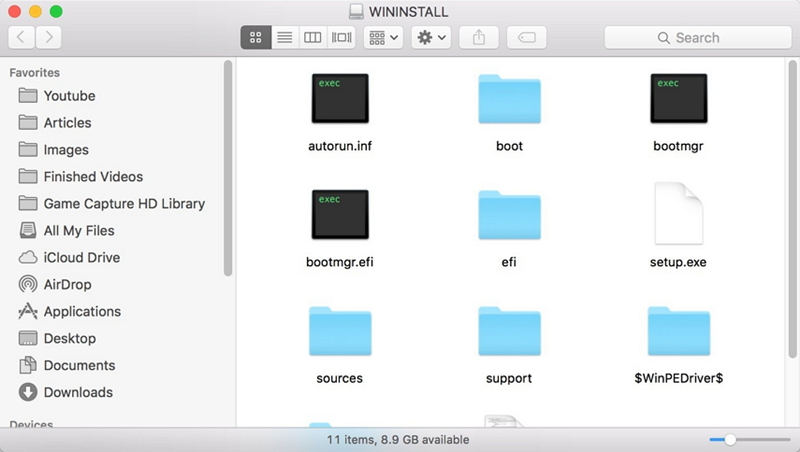
ربما تعجبك أيضاً: كيفية تنزيل Boot Camp مجانًا وتثبيت Windows 10 على Mac
الجزء 2: كيفية إنشاء قرص USB لنسخة ويندوز 7/8/10 قابل لتمهيد البدء على نظام Mac بدون Bootcamp
هذه العملية معقدة لذا ينصح للغاية باتباع التعليمات كلها بطريقة مضبوطة. إليك دليل واضح ودقيق عن كيفية إنشاء قرص USB لنسخة ويندوز 10/8/7 قابل للتمهيد لجهاز Mac بدون Bootcamp:
الخطوة 1: تنزيل ملف .iso للويندوز.
الخطوة 2: توصيل قرص فلاش USB إلى Mac الخاص بك ويجب عليك التأكد من وجود مساحة خالية 8 جيجابايت عليه.
الخطوة 3: تهيئة قرص فلاش USB إلى FAT32 باستخدام خاصية "أداة القرص/Disk Utility". تأكد من اختيارك FAT32 وسجل Boot الرئيسي/ Master Boot Record من الخيارات:
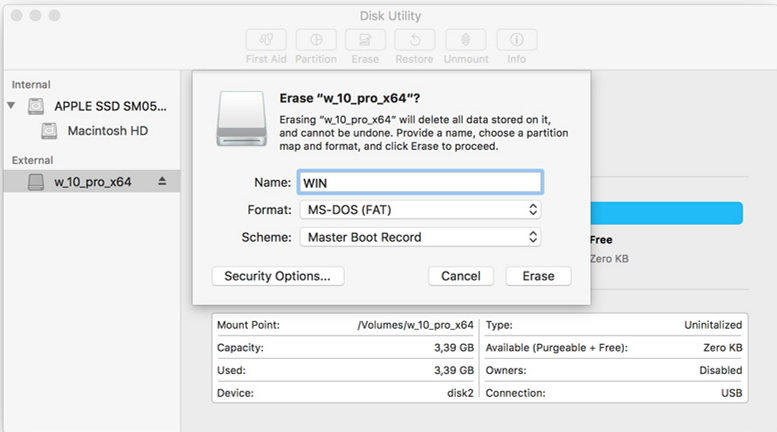
الخطوة 4: أفتح الوحدة الطرفية وقم بتشغيل الأمر: diskutil list.
الخطوة 5: الآن من البيانات المخرجة، قم بإيجاد اسم قرص فلاش USB. يجب أن يكون شيئاً مثل – /dev/diskX. حيث X يعبر عن رقم القرص.

الخطوة 6: ثم أكتب الأمر: diskutil unmountDisk /dev/disk2
سيقوم بطباعة شيء مثل هذا: Unmount of all volumes on disk2 was successful. ثم أكتب: sudo dd if=/path/to/win-iso-file of=/dev/disk2 bs=1m
سيطلب منك هذا أيضاً كلمة مرور جهاز Mac الخاص بك، أكتبه ومن ثم اضغط على عودة/Return.

الخطوة 7: ستبدأ العملية ولكن لن توجد مخرجات لفترة. ربما تأخذ بعض الوقت لذا عليك التحلي بالصبر. بمجرد الانتهاء، سيتم إخراج السجلات الخارجة/الداخلة وعدد البايت المحولة.
الخطوة 8: أكتب: diskutil eject /dev/disk2
الآن، أعد توصيل قرص فلاش USB وتفقد محتوياته. ستحتوي على الملفات والمجلدات ولكن على الأخص ملف setup.exe وملف autorun.inf. بهذا العملية انتهت بالكامل.
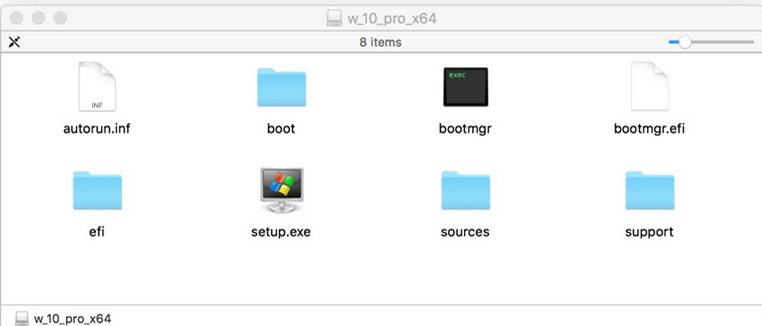
الجزء 3: كيفية إنشاء قرص USB لنسخة ويندوز 7/8/10 قابل لتمهيد البدء على نظام Mac باستخدام PassFab 4WinKey
ليس من السهل إنشاء قرص قابل للتمهيد بدون أداة احترافية، أليس كذلك؟ لا تقلق! يوجد شيء موصى به للغاية والذي سيكون أداة مساعدة لك للغاية. إنه PassFab 4WinKey. هذه الأداة تمكنك من إنشاء قرص قابل لتمهيد البدء على Mac وإعادة تعيين/حذف كلمات مرور الويندوز في غضون 5 دقائق، وليس عليك إدخال الأكواد المعقدة أو البحث عن مجلد مخصوص، أكمل القراءة لمعرفة المزيد.
الخطوة 1: قم بتنزيل، تثبيت وتشغيل 4WinKey المخصص لجهاز Mac على جهاز Mac يمكن الدخول إليه.
الخطوة 2: أدخل قرص USB إلى Mac وأختر خيار الحرق من قرص فلاش USB.
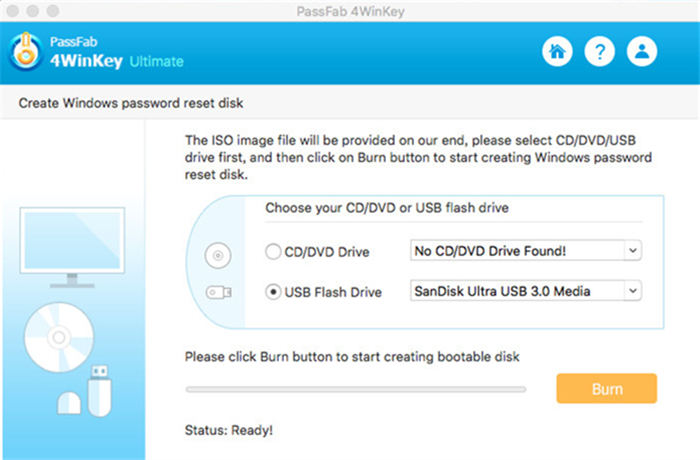
الخطوة 3: أنتظر لحظة، ستقوم أداة استرجاع كلمة مرور الويندوز المخصصة لجهاز Mac بعرض نافذة منبثقة للتنبيه بنجاح العملية.
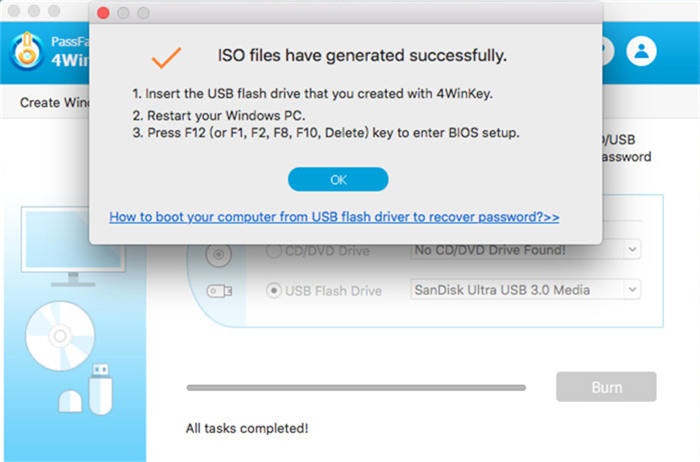
فيديو تعليمي عن كيفية إنشاء قرص USB لنسخة ويندوز قابل لتمهيد البدء على Mac
الحكم النهائي
لا يهم ما إذا كنت تريد معرفة كيفية إنشاء قرص USB به نسخة ويندوز قابلة لتمهيد البدء على جهاز Mac باستخدام Bootcamp أو بدونه، ستحصل على حلول بداخل هذه المقالة. كل ما عليك فعله هو أتباع العملية بأكملها بحرص حتى لا تقوم بعمل أخطاء. لذلك سيكون بالتأكيد مفيدًا لمهوس بالتكنولوجيا مثلك!
